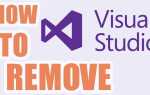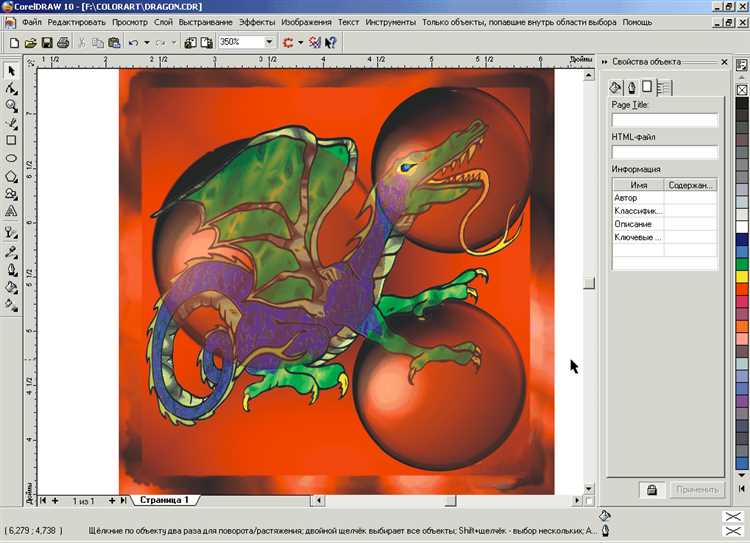
Версия CorelDRAW влияет на совместимость файлов, доступность инструментов и поддержку форматов. При работе в команде или передаче макетов в типографию важно точно знать, какая именно версия установлена. От этого зависят корректность отображения объектов, поддержка функций, а также возможность сохранить документ в нужном формате.
Проверка через интерфейс программы – самый быстрый способ. Запустите CorelDRAW и откройте меню Справка → О программе (Help → About CorelDRAW). Откроется окно, где указан номер версии, например, 24.2.1.446. Первое число означает основную версию: в данном случае – CorelDRAW 2022.
Если доступ к программе ограничен, можно использовать альтернативный метод. Откройте проводник Windows и перейдите в папку установки CorelDRAW. Обычно это C:\Program Files\Corel\CorelDRAW Graphics Suite. Найдите исполняемый файл CorelDRW.exe, кликните по нему правой кнопкой мыши, выберите Свойства, затем вкладку Подробно. Поле Версия продукта покажет ту же информацию, что и в интерфейсе.
Для сетевых администраторов и тех, кто работает с несколькими машинами, полезно использовать командную строку. Выполните команду wmic product where "Name like '%CorelDRAW%'" get Name, Version – она выведет список установленных продуктов Corel с точными номерами версий.
Номер версии поможет определить, какие функции доступны: поддержка переменных, работа с облаком, экспорт в WebP или интеграция с Corel Cloud. Разные выпуски (Standard, Essentials, Technical Suite) также различаются, поэтому важно не путать номер версии с типом лицензии.
Проверка версии через меню «Справка» в интерфейсе CorelDRAW

Откройте CorelDRAW и перейдите в верхнее меню. Найдите пункт «Справка» – он расположен ближе к правому краю панели. Нажмите на него, затем выберите пункт «О программе CorelDRAW» (в англоязычной версии – «About CorelDRAW»).
В открывшемся окне отображается точная информация о версии. В верхней части окна указан номер сборки, например: 24.2.1.446. Первая цифра – основная версия (в данном примере это CorelDRAW 2022). Остальная часть указывает на конкретную сборку и может использоваться для проверки актуальности обновлений.
Если требуется сверка с официальными данными, можно сопоставить номер сборки с перечнем версий на сайте поддержки Corel. Это поможет определить, установлен ли последний патч или требуется обновление.
Окно «О программе» также содержит сведения о лицензии и зарегистрированном пользователе. Эти данные полезны для уточнения типа установленной версии: стандартной, образовательной или корпоративной.
Определение номера версии с помощью окна «О программе»
Откройте CorelDRAW. Нажмите Справка в верхнем меню и выберите пункт О программе CorelDRAW. Это откроет окно с информацией о продукте.
В верхней части окна отображается название продукта и номер версии. Например: CorelDRAW Graphics Suite 2021 – 23.1.0.389. Цифры после названия указывают точную версию и сборку.
Первая часть номера (например, 23) обозначает основную версию. В данном примере это CorelDRAW 2021. Вторая и третья часть (1.0) – минорные обновления. Последняя цифра (389) – номер сборки.
Для сопоставления с официальными релизами можно использовать информацию с сайта поддержки Corel или архивов обновлений, где указаны номера версий и даты выхода.
Просмотр установленной версии через «Программы и компоненты» Windows
Откройте «Панель управления» и перейдите в раздел «Программы и компоненты». Быстрый способ: нажмите Win + R, введите appwiz.cpl и нажмите Enter.
В списке установленных программ найдите строку, начинающуюся с CorelDRAW Graphics Suite. Название обычно содержит номер версии, например, CorelDRAW Graphics Suite 2023.
Если номер версии не отображается полностью, щёлкните правой кнопкой по названию и выберите «Свойства», либо используйте панель в нижней части окна, где отображаются дополнительные сведения о продукте, включая его версию и дату установки.
Также можно нажать Изменить в верхней панели, если доступно. В открывшемся окне установщика обычно указывается точная версия программы.
Проверка версии CorelDRAW в редакторе реестра Windows
Для определения установленной версии CorelDRAW через реестр Windows откройте редактор реестра с помощью команды regedit. Перейдите к разделу:
HKEY_CURRENT_USER\Software\Corel\CorelDRAW или HKEY_LOCAL_MACHINE\SOFTWARE\Corel\CorelDRAW (в зависимости от версии и разрядности системы).
Внутри раздела найдите ключи, содержащие номер версии, например, Version или ProductVersion. Значение обычно представлено в формате XX.XX.XXXX.XXXX, где первые числа обозначают основную версию и релиз.
Для 64-битных систем версия может храниться в ветке HKEY_LOCAL_MACHINE\SOFTWARE\WOW6432Node\Corel\CorelDRAW.
Изменение реестра без необходимых знаний не рекомендуется, так как это может привести к нестабильной работе программы или системы. Для проверки достаточно просмотреть значения ключей.
Если версии в перечисленных разделах нет, следует проверить папку Uninstall в реестре по пути:
HKEY_LOCAL_MACHINE\SOFTWARE\Microsoft\Windows\CurrentVersion\Uninstall, где в подпапках можно найти записи CorelDRAW с информацией о версии.
Поиск информации о версии в папке установки CorelDRAW
Версию CorelDRAW можно узнать напрямую из папки с установленной программой. Для этого откройте каталог, где расположены файлы CorelDRAW, обычно это путь вида C:\Program Files\Corel\CorelDRAW Graphics Suite XX, где XX – год выпуска.
В папке найдите основной исполняемый файл программы с расширением .exe, чаще всего он называется CorelDRW.exe. Щелкните по нему правой кнопкой мыши и выберите пункт «Свойства».
Перейдите на вкладку «Подробно» или «Версия» (в зависимости от версии Windows). В разделе «Версия файла» будет отображена числовая информация, указывающая точную версию CorelDRAW, включая номер сборки.
Аналогично можно проверить файл Setup.exe или другие исполняемые файлы в папке установки – иногда там хранится дополнительная информация о версии.
Если в папке есть файл readme.txt или version.txt, откройте его в текстовом редакторе. Эти файлы часто содержат сведения о текущей установленной версии и дате релиза.
При отсутствии указанных файлов или сведений в свойствах, рекомендуется проверить файл CorelDRAW.exe через сторонние утилиты для просмотра информации о версиях программ.
Узнавание версии CorelDRAW через командную строку Windows
Для определения установленной версии CorelDRAW через командную строку используйте сведения из реестра и свойства исполняемого файла. Последовательность действий следующая:
- Откройте командную строку с правами администратора: нажмите
Win + R, введитеcmd, затем нажмитеCtrl + Shift + Enter. - Определите путь к исполняемому файлу CorelDRAW. Обычно это:
C:\Program Files\Corel\CorelDRAW Graphics Suite Xx\Programs64\CorelDRW.exeдля 64-битных версий;C:\Program Files (x86)\Corel\CorelDRAW Graphics Suite Xx\Programs\CorelDRW.exeдля 32-битных.- Введите команду для получения версии файла:
wmic datafile where name="полный_путь_к_CorelDRW.exe" get Version
Пример для версии 2020 64-бит:
wmic datafile where name="C:\\Program Files\\Corel\\CorelDRAW Graphics Suite 2020\\Programs64\\CorelDRW.exe" get Version
Обратите внимание, что обратные слеши в пути должны быть двойными.
- Результат отобразит номер версии, например,
22.1.0.517. Первая часть (22) соответствует основной версии CorelDRAW. - Для автоматизации можно использовать PowerShell:
(Get-Item "полный_путь_к_CorelDRW.exe").VersionInfo.FileVersion
Эти методы позволяют быстро и точно получить установленную версию без открытия самой программы.
Идентификация версии по формату файлов CDR
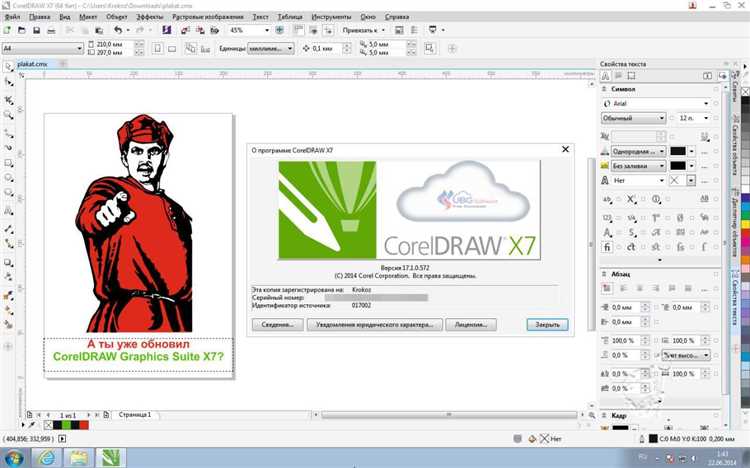
Файлы CorelDRAW имеют расширение .cdr, при этом каждая версия программы сохраняет файлы с определёнными структурными особенностями, которые позволяют определить версию ПО по содержимому файла.
Формат CDR до версии X4 (до 14-й) представлял собой собственный бинарный формат CorelDRAW с уникальными сигнатурами в заголовке файла. Например, в первых байтах можно обнаружить строку «WL83», которая соответствует версии 8.3, или «WL90» – версии 9.0.
Начиная с CorelDRAW X5 (версия 15), структура файлов изменилась – формат стал базироваться на ZIP-архиве с набором XML-файлов внутри. Это позволяет определить версию, открыв файл CDR как архив и изучив содержимое файла Metadata.xml. В нем содержится тег, указывающий версию CorelDRAW, которой был сохранён файл.
Для проверки версии можно использовать следующие методы:
- Открыть файл в hex-редакторе и поискать идентификатор «WL» с последующим номером версии для старых форматов.
- Переименовать файл с расширением .cdr в .zip и открыть архив. Внутри найти Metadata.xml и определить значение атрибута Version.
Разные версии сохраняют файлы с уникальными признаками, поэтому анализ формата позволяет с высокой точностью идентифицировать версию CorelDRAW, которая создала или сохранила данный CDR-файл.
Отличия интерфейса и функций между версиями CorelDRAW

Каждая версия CorelDRAW вводила изменения, влияющие на структуру интерфейса и набор инструментов. Это помогает быстро определить установленную версию по внешним признакам и функционалу.
- CorelDRAW X3–X5:
- Классическое меню с выпадающими списками и стандартной панелью инструментов.
- Отсутствие ленты; управление преимущественно через панели справа и сверху.
- Функции редактирования объектов ограничены основными инструментами, без поддержки расширенного управления цветом.
- CorelDRAW X6–X7:
- Внедрение палитры цветов на боковой панели с расширенными возможностями настройки.
- Добавлен docker «Объекты» для удобного управления слоями и элементами.
- Появилась поддержка работы с объектами на нескольких страницах.
- CorelDRAW 2018 и новее:
- Интерфейс переработан в стиле ленты, аналогичной Microsoft Office, для ускоренного доступа к функциям.
- Внедрены новые инструменты для работы с векторными узлами и плавной настройкой кривых.
- Поддержка сенсорного управления и работы с планшетами.
- Расширенные функции для работы с цветом, включая поддержку цветовых профилей ICC.
- Добавлена интеграция с облачными сервисами для совместной работы и обмена файлами.
- CorelDRAW 2021 и выше:
- Усовершенствован адаптивный интерфейс с возможностью настройки панели инструментов под задачи пользователя.
- Инструменты искусственного интеллекта для автоматического отслеживания контуров и удаления фона.
- Обновлённый менеджер шрифтов с расширенным поиском и фильтрацией.
- Оптимизация работы с большими файлами и проектами с несколькими страницами.
Рекомендуется сверять интерфейс с перечисленными признаками, чтобы точно определить установленную версию CorelDRAW и использовать её возможности максимально эффективно.
Вопрос-ответ:
Как узнать версию CorelDRAW, установленную на моём компьютере?
Чтобы определить установленную версию CorelDRAW, откройте программу и перейдите в меню «Справка» или «Помощь». Там выберите пункт «О программе». В открывшемся окне будет указана точная версия с номером сборки. Такой способ работает во всех последних версиях CorelDRAW.
Можно ли проверить версию CorelDRAW без запуска самой программы?
Да, это возможно. Для этого найдите ярлык CorelDRAW на рабочем столе или в папке установки. Щёлкните правой кнопкой мыши по ярлыку, выберите «Свойства», затем перейдите на вкладку «Подробно» (Details). Там отображается информация о версии приложения.
Что делать, если в меню программы не отображается пункт «О программе»?
Если такой пункт отсутствует, попробуйте открыть главное окно CorelDRAW и нажать сочетание клавиш Ctrl+F1 или Ctrl+Shift+F1. В некоторых версиях это открывает окно с информацией о версии. Если и это не сработает, можно проверить версию через свойства файла запуска, как описано выше.
Какие данные о версии CorelDRAW можно получить кроме номера самой версии?
Помимо номера версии, обычно показывается номер сборки (build number) и дата выпуска. Иногда указывается тип лицензии — например, учебная, коммерческая или пробная версия. Эти сведения помогают понять, насколько свежая и официальная установка программы.
Зачем нужно знать точную версию CorelDRAW?
Точное знание версии помогает при поиске обновлений, решении технических проблем и совместимости файлов. Разные версии могут иметь отличия в функционале, поэтому при работе с проектами или при обмене файлами важно удостовериться, что версии совпадают или совместимы.
Как узнать, какая версия CorelDRAW установлена на моём компьютере?
Чтобы определить установленную версию CorelDRAW, запустите программу и в главном меню выберите пункт «Справка» или «Помощь». Там обычно есть раздел «О программе» или «О CorelDRAW». В открывшемся окне будет отображена информация о текущей версии, включая номер версии и часто — номер сборки. Этот способ подходит для большинства выпусков CorelDRAW и не требует дополнительных утилит.
Можно ли узнать версию CorelDRAW без запуска самой программы?
Да, узнать версию можно, не открывая CorelDRAW. Для этого найдите ярлык программы или основной исполняемый файл (обычно с расширением .exe) в папке установки, кликните по нему правой кнопкой мыши и выберите «Свойства». В разделе «Подробно» будет указана версия файла, которая соответствует версии программы. Этот способ полезен, если по каким-то причинам программа не запускается, но нужно проверить, какая версия установлена.